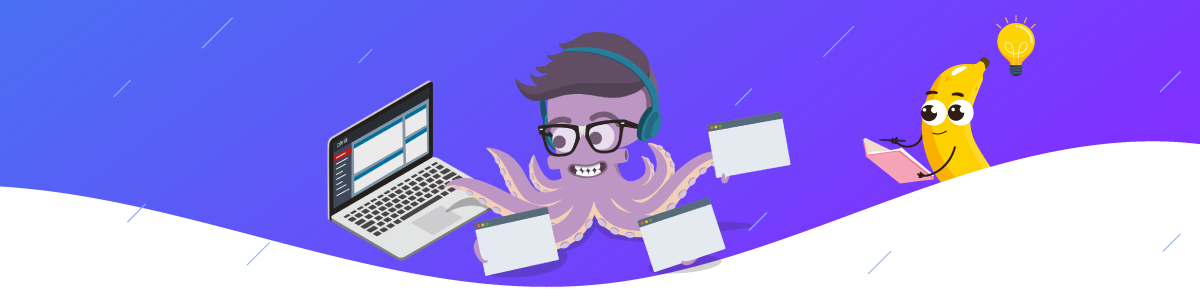Configurar tu servidor con todos los servicios adicionales y aplicaciones como el correo electrónico, el CMS de WordPress, o inclusive soluciones básicas de antivirus para proteger a tu máquina puede volverse una tarea compleja y llegar a tomar mucho más tiempo del que consideraste. No solo que tengas que hacerlo – en la mayoría de los casos – utilizando la consola o un panel de control bastante poco amigable, sino que también tengas que buscar cómo recordar todas las actualizaciones que tendrás que hacer manualmente.
¡Aquí llega PLESK para ayudarte! Una de las mejores herramientas para ayudarte a gestionar máquinas virtuales o dedicadas, para cosas básicas como dominios, certificados SSL y administración de WordPress, y también más complejas como el backup de tu sitio web y posibilidades mejoradas con herramientas para SEO o Toolkits para eCommerce. Todo esto ha llegado para ayudarte a llevar adelante tu negocio de forma sencilla sin los contratiempos y dudas alrededor de “cómo debería actualizar mi WordPress para que mi sitio sea seguro”.
Elegir y comprar una licencia Plesk
Ahora podrías estar pensando: “Bien, ¿y qué he de hacer para empezar a utilizar Plesk”? Para empezar, tendrás que elegir qué plan de servicio de Plesk te encaja mejor. Hay 3 planes principales: Edición Web Admin, Edición Web Pro y Edición Web Host.
Todas incluyen diferentes funcionalidades pero la pregunta más importante es “¿cuántos dominios quieres administrar al principio?” y así podrás elegir el plan correcto para ti. Basándonos en el tamaño de tu cartera de dominios, te planteamos diferentes planes. Si tienes hasta 10 dominios, la edición Web Admin es suficiente para ti, pero siempre puedes mejorar tu plan a uno con más capacidad. Web Pro y Web Host son ideales par grandes resellers.
Listo, ahora que sabes qué plan necesitas, iremos al panel de control de resellers de Openprovider para navegar en la sección de Administración de licencias Plesk:
Podrás observar varias opciones, pero escoge la primera – Plesk 12 / Onyx / Obsidian.
Del menu desplegable podrás seleccionar la versión que deseas comprar: (elige la que mejor te convenga según tu tipo de máquina: VPS o servidor dedicado).
Importante: Es obligatorio proporcionar la dirección IP del servidor al que la licencia Plesk estará vinculada. Según los términos y condiciones de Plesk, se ha de utilizar una licencia para cada servidor. Puedes obtener más información aquí.
Una vez seleccionas tu licencia, también puedes añadir un Título o comentario para identificar fácilmente la licencia que has comprado para un servidor específico, como por ejemplo “La licencia Plesk del mejor de mis clientes”. Y luego haces clic sobre el botón de “comprar ahora”.
Nota: Hay extenciones adicionales de Plesk bajo “Añadir más funcionalidades”. Seguramente te gustaría mirarlas todas para valorar si hay alguna que te resulte interesante para utilizar.
Una vez la orden ha sido procesada, se presentará la siguiente pantalla:
Importante: El código de activación es la ID de tu licencia, con la que activarás la licencia Plesk luego al finalizar la instalación.
¿Cómo empezar a utilizar Plesk?
¡Genial! Tienes tu clave para tu licencia Plesk, ahora vamos a instalarlo en tu servidor. Dependiendo del sistema operativo que estés utilizando, por favor revisa las instrucciones para Linux o Windows.
- Ve a Herramientas y Configuración > Administración de Licencias (bajo “Plesk) y haz clic sobre Instalar código.
Introduce el código que has recibido por correo en el apartado “Introduce un código de activación” y haz clic en OK.
Una vez activas el producto, puedes empezar a configurar tu panel de control Plesk. Una vez activas el producto, puedes iniciar la configuración de tu panel de control de Plesk. Hay un montón de artículos que te ayudarán en las páginas de soporte de Plesk. Te recomendamos iniciar con la guía rápida de inicio, pero los primeros pasos serían añadir un nuevo dominio, instalar tu sistema de gestión de contenidos favoritos como WordPress y asegurar tu sitio web con un certificado SSL.
¿Tienes alguna pregunta sobre cómo empezar con Plesk? Nuestro equipo de Soporte está disponible para ayudarte con tus consultas.